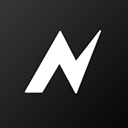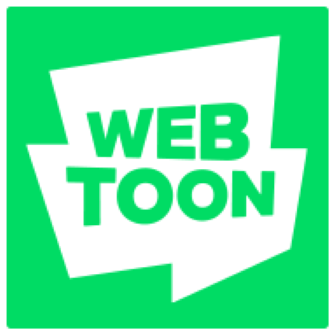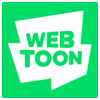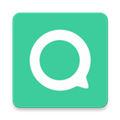百度输入法怎么关闭桌面浮窗 百度输入法关闭桌面浮窗步骤
2025-11-17 20:10 lsgl
百度输入法手机版有一个看似非常“贴心”的功能——桌面浮窗,有时候确实让用户在打字的时候方便不少,但是更多的时候有点影响用户体验了,比如看电影的时候,全屏观看总是多了这么一个悬浮窗影响视觉体验,玩游戏的时候正打的起劲,一不小心就误碰到了这个百度悬窗,简直是让人抓狂的存在。小编今儿就为大家分享百度输入法关闭桌面浮窗的详细步骤,那些正在为此吐槽不知道怎么关闭浮窗的小伙伴们请看过来!
百度输入法关闭桌面浮窗步骤
1、在手机桌面点击悬浮窗图标。
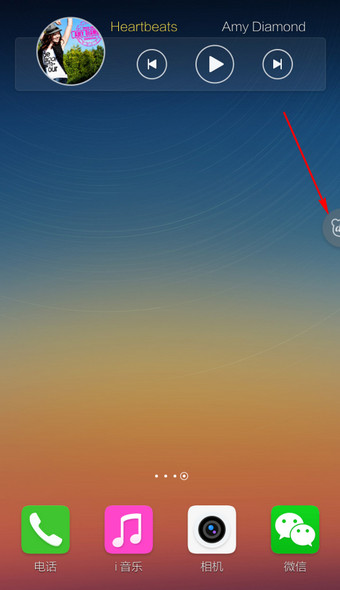
2、点击便签区域下方的【齿轮】设置按钮。
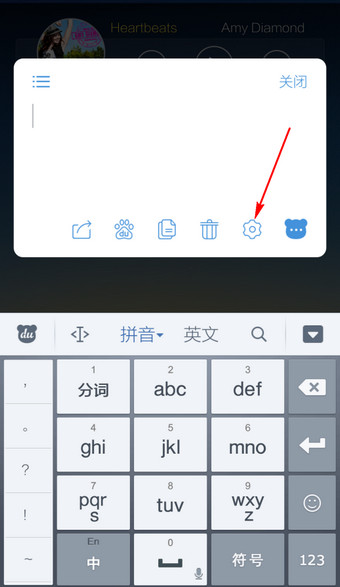
3、找到“悬浮窗设置”选项,点击其后的开关按钮。
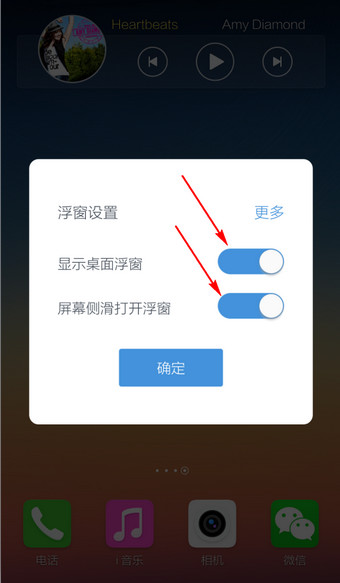
4、关闭功能后,点击【确定】保存设置即可。
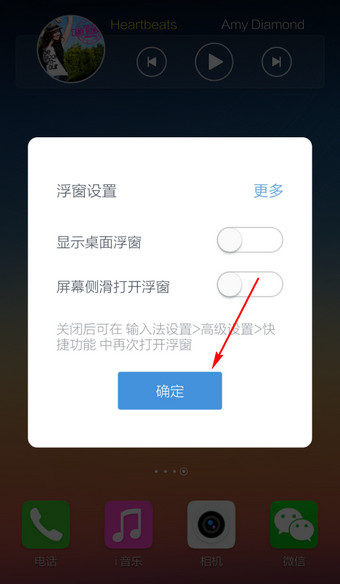
百度输入法更换皮肤方法
1、调出输入法面板,点击界面上的四个小正方形组合图标。
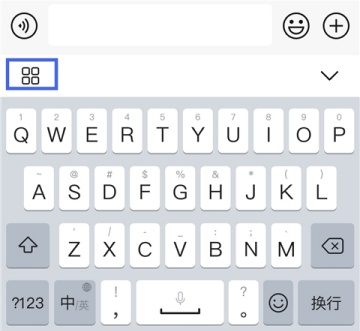
2、在弹出的功能选项中,选择并点击【超级皮肤】。
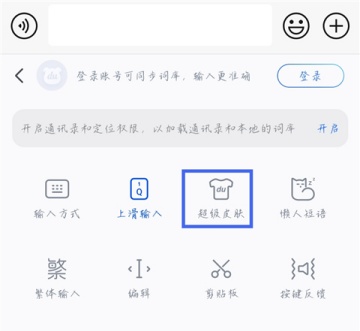
3、进入皮肤中心后,用户可以浏览并挑选喜欢的皮肤主题。
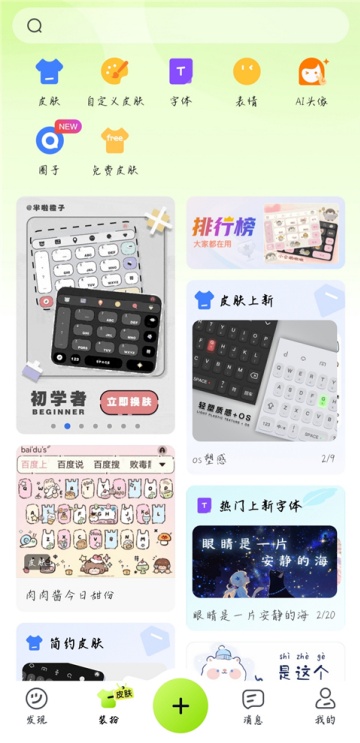
4、进入选定皮肤的详情页面,点击【立即启用】按钮即可成功应用。
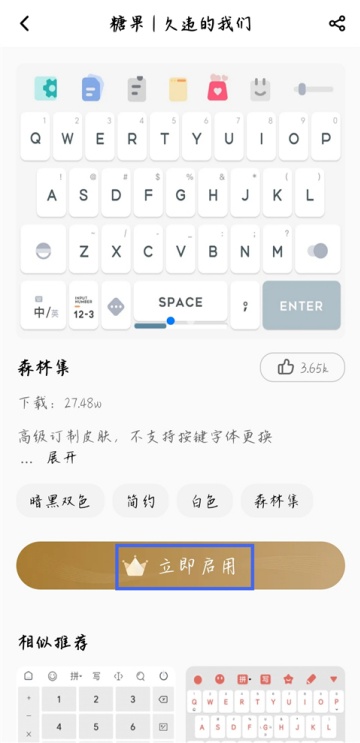
以上便是小编为大家带来的百度输入法关闭桌面浮窗步骤及更换皮肤的方法,赶紧设置起来吧~
相 关教程
-
4399 游戏盒怎么改密码 4399 游戏盒更改密码方法
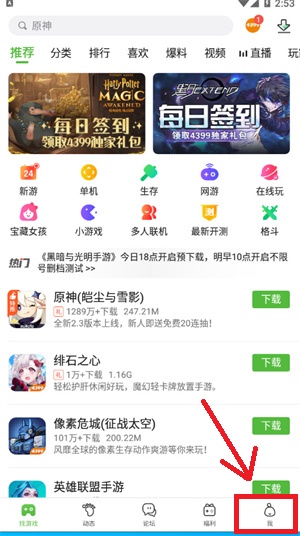
4399游戏盒是一款由4399官方推出的游戏平台,在这里不仅汇聚了海量的游戏资源,同时各种游戏版本的福利也是应有尽有,玩家们在这里可以方便挑选游戏的同时,还能一键领取对应的游戏礼包、兑换码等福利。今儿小编就为大家提供一篇关于4399游戏盒更改密码方法,如果你正有这个需求却不知道怎么操作,那么这篇攻略教程一定能够帮助到你~
-
taptap 账号怎么找回 taptap 账号找回方法
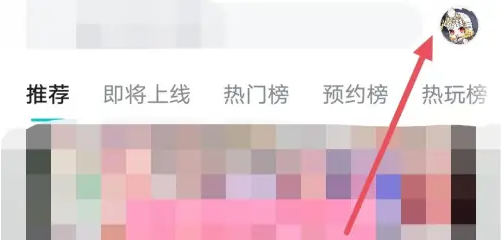
taptap是一款国内知名的游戏平台,该平台与各大游戏厂商合作非常密切,不论是通过游戏服务器代理或者游戏社区,都能享受到非常多的福利,玩家们的活跃度也相当之高。那么问题来,很多小伙伴们都在问taptap账号怎么找回呢?小编在这里就把账号找回的方法给大家做详细的介绍,需要的小伙伴们快来瞅瞅!
-
猫眼专业版怎么看城市票房 猫眼专业版看城市票房方法
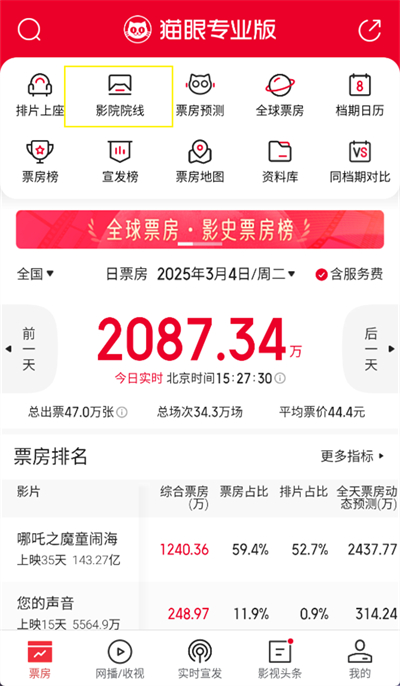
猫眼专业版是猫眼APP的升级版本,用户可以在该软件上查询专业的影视数据服务,包括实时影片票房、影院排片、城市票房、影院经营数据等各种详细的数据,同时最大的亮点还在于用户可以通过猫眼专业版把几部影视的数据拿来做对比,更直观的感受电影之间数据的差别。今儿小编就为大家带来猫眼专业版看城市票房方法,快来看看你关注的电影数据怎么样吧~
-
网易云音乐怎么一起听歌 网易云音乐一起听歌教程
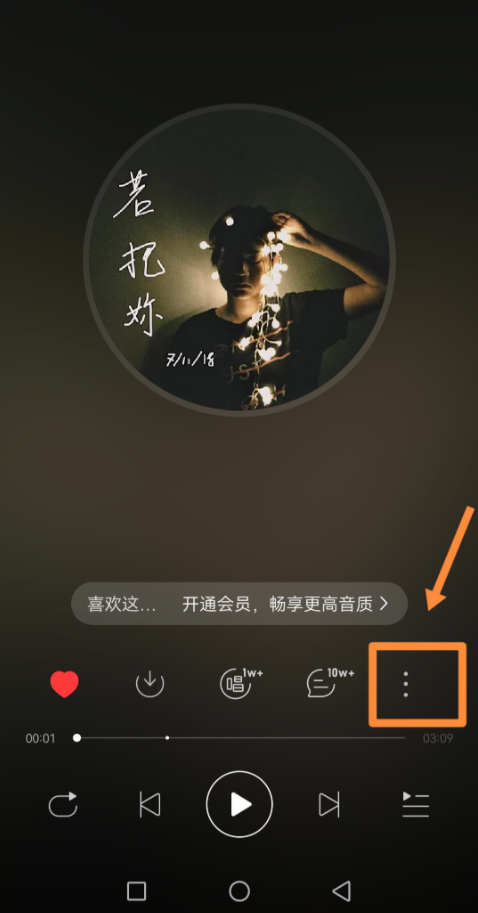
网易云音乐是一款主流的音乐播放软件,现在能和网易云掰一掰腕子的也就只剩腾讯音乐了,该软件里面歌曲资源丰富,功能也比较新颖,比如可以邀请好友一起听歌,这个功能早就有了,但是还有很多用户没有发现,今儿小编就为大家带来了网易云音乐一起听歌教程,学会了就可以邀请你的那个Ta,一起来感受音乐的内涵,氛围感直接拉满。
近期热点
-
4399 游戏盒怎么改密码 4399 游戏盒更改密码方法
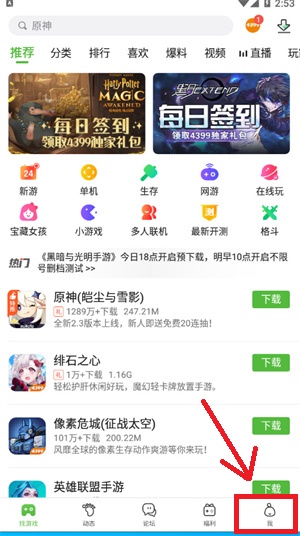
4399游戏盒是一款由4399官方推出的游戏平台,在这里不仅汇聚了海量的游戏资源,同时各种游戏版本的福利也是应有尽有,玩家们在这里可以方便挑选游戏的同时,还能一键领取对应的游戏礼包、兑换码等福利。今儿小编就为大家提供一篇关于4399游戏盒更改密码方法,如果你正有这个需求却不知道怎么操作,那么这篇攻略教程一定能够帮助到你~
-
百度输入法怎么关闭桌面浮窗 百度输入法关闭桌面浮窗步骤
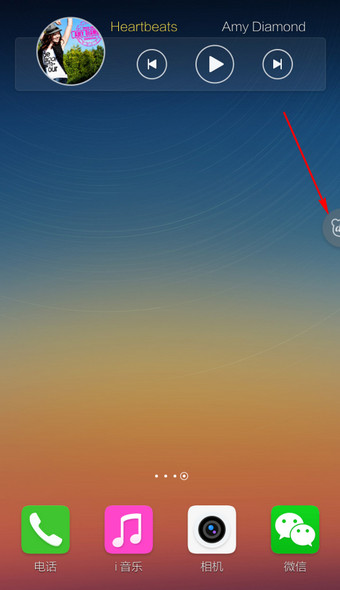
百度输入法手机版有一个看似非常“贴心”的功能——桌面浮窗,有时候确实让用户在打字的时候方便不少,但是更多的时候有点影响用户体验了,比如看电影的时候,全屏观看总是多了这么一个悬浮窗影响视觉体验,玩游戏的时候正打的起劲,一不小心就误碰到了这个百度悬窗,简直是让人抓狂的存在。小编今儿就为大家分享百度输入法关闭桌面浮窗的详细步骤,那些正在为此吐槽不知道怎么关闭浮窗的小伙伴们请看过来!
精品推荐